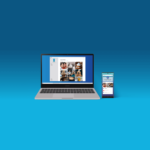- Fast Startup es una función diseñada para mejorar el tiempo que tarda la PC en iniciarse.
- A los usuarios que tienen un sistema de arranque dual no les gusta usar esta característica porque causa muchos problemas.
- Incluso si está habilitado de forma predeterminada en computadoras con Windows 10 de arranque dualpuede desactivarlo siguiendo los pasos que se detallan a continuación.
Si posee una computadora con Windows 10 de arranque dual, lo más probable es que sepa que las últimas versiones del sistema operativo habilitan automáticamente el inicio rápido.
En otras palabras, las versiones de Windows 10 activarán el inicio rápido aunque hayas desactivado la configuración respectiva. Hay dos implicaciones principales de este hecho:
- La función de inicio rápido de Windows 10 le impide montar sus particiones NTFS en Linux. Esto significa que deberá reiniciar desde Windows en Ubuntu.
- Si una de las dos particiones está configurada para montarse automáticamente en /etc/fstab, obtendrá pantallas negras o moradas al azar después de reiniciar desde Windows a Ubuntu. En este caso, no puedes hacer nada más que pulsar CTRL+ALT+SUPR.
Los usuarios del sistema de arranque dual realmente odian la estrategia de Microsoft, pero de alguna manera se acostumbraron a ella, ya que las nuevas versiones de Windows 10 tienden a sobrescribir la configuración anterior del usuario:
Lo están habilitando después de cada actualización de funciones. Exasperante como el infierno si confía en Wake on LAN ya que los controladores Intel aún no se activan correctamente cuando están en el estado de inicio rápido.
En la siguiente guía, le mostraremos el método recomendado para deshabilitar la opción de inicio rápido.
¿Cómo puedo deshabilitar el arranque dual de inicio rápido de Windows 10?
1. Ir a Comenzar > tipo Panel de control > haga doble clic en el primer resultado para iniciar la aplicación Panel de control.
2. Ve a la Caja de búsqeda > tipo poder > seleccione Opciones de poder.
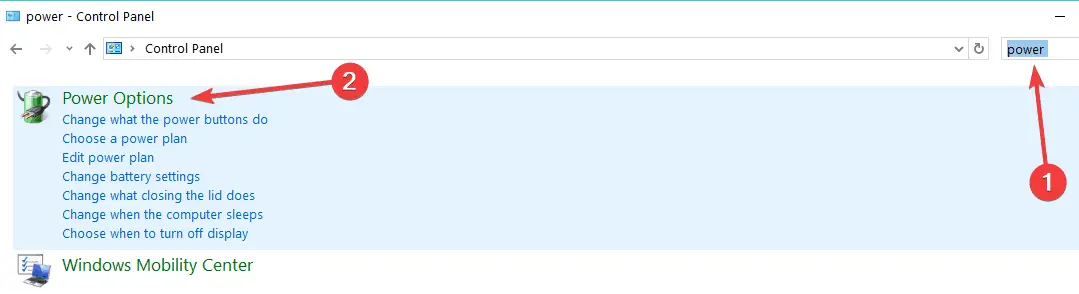
3. Ir a Elija lo que hacen los botones de encendido.
4. Introduzca su nombre de usuario y contraseña de administrador si se le solicita. Si no, vaya al siguiente paso.
5. Desmarque Activa el inicio rápido (recomendado).
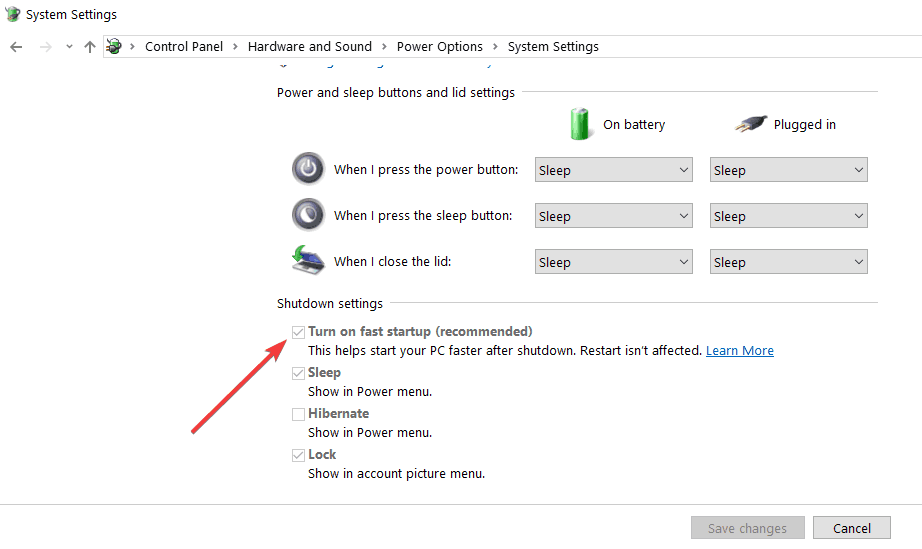
6. Guarde los cambios.
Si desea desactivar el Inicio rápido en las últimas versiones de Windows 10 de arranque dual, puede usar el Panel de control. Es una herramienta integrada que le permite activar y desactivar el inicio rápido con unos pocos clics.
Si no puede deshabilitar el inicio rápido con esta solución, tenemos otro artículo con más métodos.
Háganos saber en la sección de comentarios a continuación si tiene alguna pregunta sobre nuestra solución.